Excel单元格格式设置自定义格式详解(很全面、完整)
- 格式:xls
- 大小:41.00 KB
- 文档页数:8
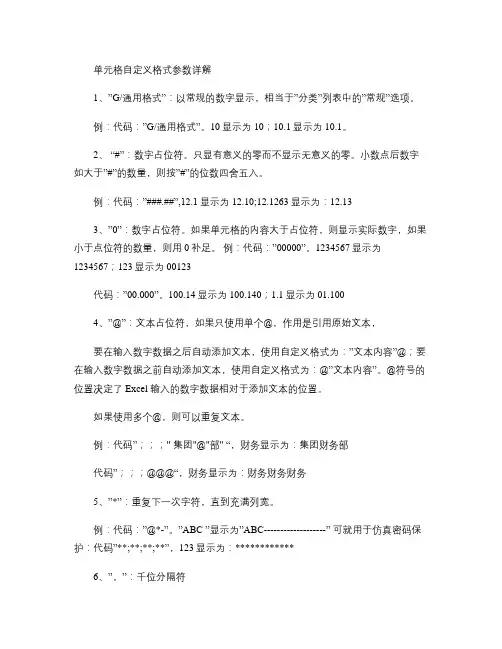
单元格自定义格式参数详解1、”G/通用格式”:以常规的数字显示,相当于”分类”列表中的”常规”选项。
例:代码:”G/通用格式”。
10显示为10;10.1显示为10.1。
2、“#”:数字占位符。
只显有意义的零而不显示无意义的零。
小数点后数字如大于”#”的数量,则按”#”的位数四舍五入。
例:代码:”###.##”,12.1显示为12.10;12.1263显示为:12.133、”0”:数字占位符。
如果单元格的内容大于占位符,则显示实际数字,如果小于点位符的数量,则用0补足。
例:代码:”00000”。
1234567显示为1234567;123显示为00123代码:”00.000”。
100.14显示为100.140;1.1显示为01.1004、”@”:文本占位符,如果只使用单个@,作用是引用原始文本,要在输入数字数据之后自动添加文本,使用自定义格式为:”文本内容”@;要在输入数字数据之前自动添加文本,使用自定义格式为:@”文本内容”。
@符号的位置决定了Excel 输入的数字数据相对于添加文本的位置。
如果使用多个@,则可以重复文本。
例:代码”;;;" 集团"@"部" “,财务显示为:集团财务部代码”;;;@@@“,财务显示为:财务财务财务5、”*”:重复下一次字符,直到充满列宽。
例:代码:”@*-”。
”ABC ”显示为”ABC-------------------” 可就用于仿真密码保护:代码”**;**;**;**”,123显示为:************6、”,”:千位分隔符例:代码” #,###“,12000显示为:12,0007、\:用这种格式显示下一个字符。
" 文本" ,显示双引号里面的文本。
“\”:显示下一个字符。
和“”””用途相同都是显示输入的文本,且输入后会自动转变为双引号表达。
例:代码" 人民币 "#,##0,,"百万" ,与\人民币 #,##0,,\百万,输入1234567890显示为:人民币 1,235百万8、“?”:数字占位符。
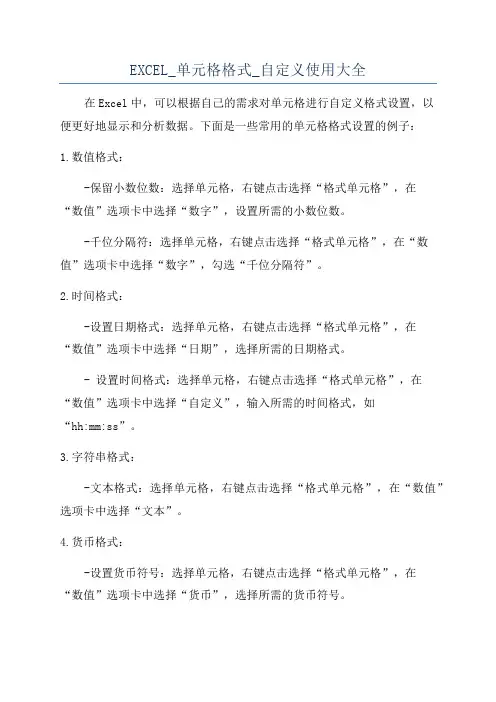
EXCEL_单元格格式_自定义使用大全在Excel中,可以根据自己的需求对单元格进行自定义格式设置,以便更好地显示和分析数据。
下面是一些常用的单元格格式设置的例子:1.数值格式:-保留小数位数:选择单元格,右键点击选择“格式单元格”,在“数值”选项卡中选择“数字”,设置所需的小数位数。
-千位分隔符:选择单元格,右键点击选择“格式单元格”,在“数值”选项卡中选择“数字”,勾选“千位分隔符”。
2.时间格式:-设置日期格式:选择单元格,右键点击选择“格式单元格”,在“数值”选项卡中选择“日期”,选择所需的日期格式。
- 设置时间格式:选择单元格,右键点击选择“格式单元格”,在“数值”选项卡中选择“自定义”,输入所需的时间格式,如“hh:mm:ss”。
3.字符串格式:-文本格式:选择单元格,右键点击选择“格式单元格”,在“数值”选项卡中选择“文本”。
4.货币格式:-设置货币符号:选择单元格,右键点击选择“格式单元格”,在“数值”选项卡中选择“货币”,选择所需的货币符号。
-设置货币符号位置:选择单元格,右键点击选择“格式单元格”,在“数值”选项卡中选择“货币”,选择所需的货币符号位置。
-设置货币符号颜色:选择单元格,右键点击选择“格式单元格”,在“数值”选项卡中选择“货币”,点击“颜色”按钮,选择所需的颜色。
5.百分比格式:-设置百分比符号:选择单元格,右键点击选择“格式单元格”,在“数值”选项卡中选择“百分比”。
6.科学计数法格式:-设置科学计数法:选择单元格,右键点击选择“格式单元格”,在“数值”选项卡中选择“常规”,勾选“使用科学计数法”。
7.条件格式:-高亮单元格:选择单元格,点击“开始”选项卡上的“条件格式”按钮,选择所需的条件格式,如“颜色标度”或“数据条”。
-根据条件设置格式:选择单元格,点击“开始”选项卡上的“条件格式”按钮,选择“新建规则”,根据所需的条件设置格式。
8.自动换行:-自动换行文本:选择单元格,右键点击选择“格式单元格”,在“对齐”选项卡中勾选“自动换行”。
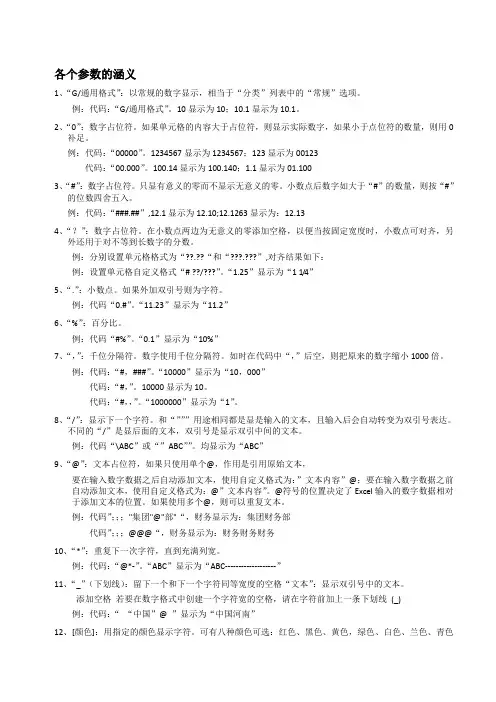
各个参数的涵义1、“G/通用格式”:以常规的数字显示,相当于“分类”列表中的“常规”选项。
例:代码:“G/通用格式”。
10显示为10;10.1显示为10.1。
2、“0”:数字占位符。
如果单元格的内容大于占位符,则显示实际数字,如果小于点位符的数量,则用0补足。
例:代码:“00000”。
1234567显示为1234567;123显示为00123代码:“00.000”。
100.14显示为100.140;1.1显示为01.1003、“#”:数字占位符。
只显有意义的零而不显示无意义的零。
小数点后数字如大于“#”的数量,则按“#”的位数四舍五入。
例:代码:“###.##”,12.1显示为12.10;12.1263显示为:12.134、“?”:数字占位符。
在小数点两边为无意义的零添加空格,以便当按固定宽度时,小数点可对齐,另外还用于对不等到长数字的分数。
例:分别设置单元格格式为“??.??“和“???.???”,对齐结果如下:例:设置单元格自定义格式“# ??/???”。
“1.25”显示为“1 1/4”5、“.”:小数点。
如果外加双引号则为字符。
例:代码“0.#”。
“11.23”显示为“11.2”6、“%”:百分比。
例:代码“#%”。
“0.1”显示为“10%”7、“,”:千位分隔符。
数字使用千位分隔符。
如时在代码中“,”后空,则把原来的数字缩小1000倍。
例:代码:“#,###”。
“10000”显示为“10,000”代码:“#,”。
10000显示为10。
代码:“#,,”。
“1000000”显示为“1”。
8、“/”:显示下一个字符。
和“”””用途相同都是显是输入的文本,且输入后会自动转变为双引号表达。
不同的“/”是显后面的文本,双引号是显示双引中间的文本。
例:代码“\ABC”或“”ABC””。
均显示为“ABC”9、“@”:文本占位符,如果只使用单个@,作用是引用原始文本,要在输入数字数据之后自动添加文本,使用自定义格式为:”文本内容”@;要在输入数字数据之前自动添加文本,使用自定义格式为:@”文本内容”。
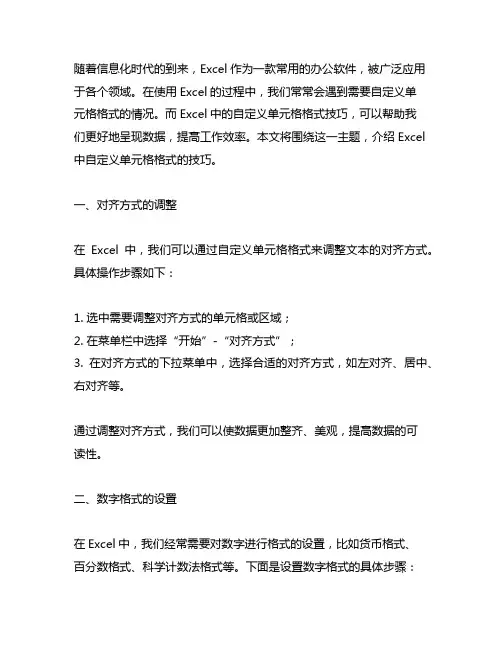
随着信息化时代的到来,Excel作为一款常用的办公软件,被广泛应用于各个领域。
在使用Excel的过程中,我们常常会遇到需要自定义单元格格式的情况。
而Excel中的自定义单元格格式技巧,可以帮助我们更好地呈现数据,提高工作效率。
本文将围绕这一主题,介绍Excel 中自定义单元格格式的技巧。
一、对齐方式的调整在Excel中,我们可以通过自定义单元格格式来调整文本的对齐方式。
具体操作步骤如下:1. 选中需要调整对齐方式的单元格或区域;2. 在菜单栏中选择“开始”-“对齐方式”;3. 在对齐方式的下拉菜单中,选择合适的对齐方式,如左对齐、居中、右对齐等。
通过调整对齐方式,我们可以使数据更加整齐、美观,提高数据的可读性。
二、数字格式的设置在Excel中,我们经常需要对数字进行格式的设置,比如货币格式、百分数格式、科学计数法格式等。
下面是设置数字格式的具体步骤:1. 选中需要设置格式的单元格或区域;2. 在菜单栏中选择“开始”-“数字格式”;3. 在数字格式的下拉菜单中,选择合适的数字格式,如货币、百分数、科学计数法等。
通过设置数字格式,我们可以使数据更加直观、清晰,便于理解和比较。
三、文本格式的处理在Excel中,我们也常常需要对文本进行格式的处理,比如设置字体样式、字号、颜色等。
具体操作如下:1. 选中需要处理的文本单元格或区域;2. 在菜单栏中选择“开始”-“字体”;3. 在字体设置的下拉菜单中,选择合适的字体样式、字号、颜色等。
通过处理文本格式,我们可以使数据更加突出、凸显重点,提高信息的传达效果。
四、自定义格式的创建除了上述常用的格式设置外,Excel还支持创建自定义格式。
我们可以根据特定的需要,创建包含多种格式设置的自定义格式。
具体步骤如下:1. 在工作表中选择“开始”-“单元格格式”;2. 在单元格格式对话框中,选择“自定义”选项卡;3. 在自定义格式设置中,根据需要进行格式的设定,比如设置数字格式、文本格式、对齐方式等;4. 最后点击“确定”按钮,即可完成自定义格式的创建。
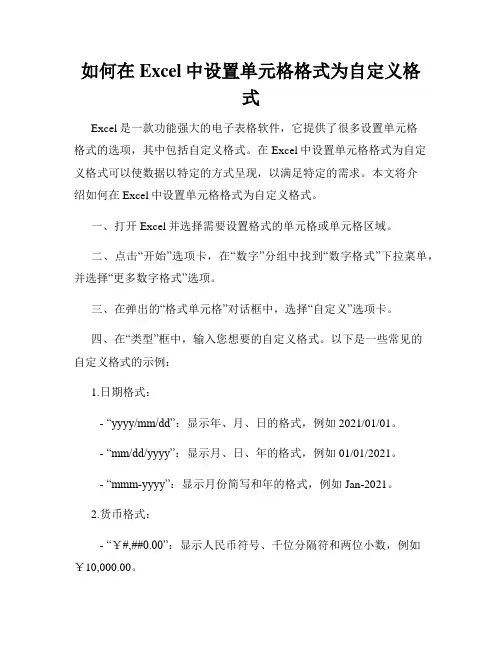
如何在Excel中设置单元格格式为自定义格式Excel是一款功能强大的电子表格软件,它提供了很多设置单元格格式的选项,其中包括自定义格式。
在Excel中设置单元格格式为自定义格式可以使数据以特定的方式呈现,以满足特定的需求。
本文将介绍如何在Excel中设置单元格格式为自定义格式。
一、打开Excel并选择需要设置格式的单元格或单元格区域。
二、点击“开始”选项卡,在“数字”分组中找到“数字格式”下拉菜单,并选择“更多数字格式”选项。
三、在弹出的“格式单元格”对话框中,选择“自定义”选项卡。
四、在“类型”框中,输入您想要的自定义格式。
以下是一些常见的自定义格式的示例:1.日期格式:- “yyyy/mm/dd”:显示年、月、日的格式,例如2021/01/01。
- “mm/dd/yyyy”:显示月、日、年的格式,例如01/01/2021。
- “mmm-yyyy”:显示月份简写和年的格式,例如Jan-2021。
2.货币格式:- “¥#,##0.00”:显示人民币符号、千位分隔符和两位小数,例如¥10,000.00。
- “$#,##0.00”:显示美元符号、千位分隔符和两位小数,例如$10,000.00。
3.百分比格式:- “0.00%”:显示小数点后两位的百分比,例如10.00%。
4.科学计数法格式:- “0.00E+00”:显示科学计数法格式,例如1.00E+03。
五、在输入自定义格式后,点击“确定”按钮应用格式。
六、现在您选择的单元格或单元格区域将以您设置的自定义格式显示数据。
七、如果您想要在其他单元格中应用相同的自定义格式,可以使用格式刷工具。
选中已应用自定义格式的单元格,然后点击“开始”选项卡中的“格式刷”按钮,再选中需要应用格式的单元格。
自定义格式不仅可以用于日期、货币、百分比和科学计数法等方面,还可以根据您的具体需求创建更多的自定义格式。
您可以通过使用不同的符号、数字、字母和特殊字符来定义自己的格式。
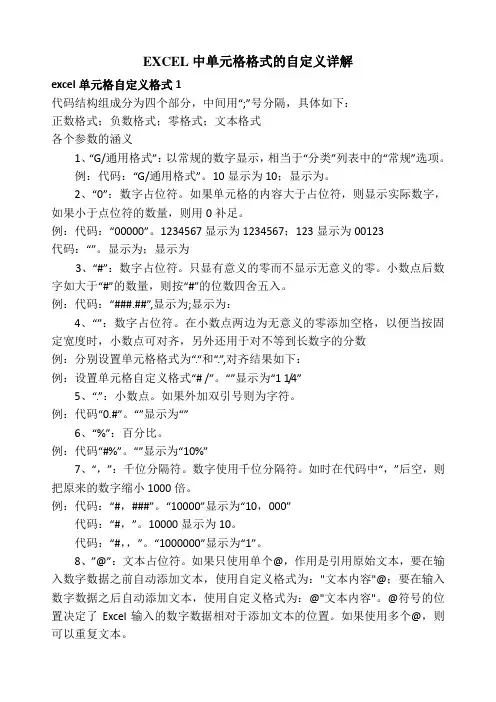
EXCEL中单元格格式的自定义详解excel单元格自定义格式1代码结构组成分为四个部分,中间用“;”号分隔,具体如下:正数格式;负数格式;零格式;文本格式各个参数的涵义1、“G/通用格式”:以常规的数字显示,相当于“分类”列表中的“常规”选项。
例:代码:“G/通用格式”。
10显示为10;显示为。
2、“0”:数字占位符。
如果单元格的内容大于占位符,则显示实际数字,如果小于点位符的数量,则用0补足。
例:代码:“00000”。
1234567显示为1234567;123显示为00123代码:“”。
显示为;显示为3、“#”:数字占位符。
只显有意义的零而不显示无意义的零。
小数点后数字如大于“#”的数量,则按“#”的位数四舍五入。
例:代码:“###.##”,显示为;显示为:4、“”:数字占位符。
在小数点两边为无意义的零添加空格,以便当按固定宽度时,小数点可对齐,另外还用于对不等到长数字的分数例:分别设置单元格格式为“.“和“.”,对齐结果如下:例:设置单元格自定义格式“# /”。
“”显示为“1 1/4”5、“.”:小数点。
如果外加双引号则为字符。
例:代码“0.#”。
“”显示为“”6、“%”:百分比。
例:代码“#%”。
“”显示为“10%”7、“,”:千位分隔符。
数字使用千位分隔符。
如时在代码中“,”后空,则把原来的数字缩小1000倍。
例:代码:“#,###”。
“10000”显示为“10,000”代码:“#,”。
10000显示为10。
代码:“#,,”。
“1000000”显示为“1”。
8、”@”:文本占位符。
如果只使用单个@,作用是引用原始文本,要在输入数字数据之前自动添加文本,使用自定义格式为:"文本内容"@;要在输入数字数据之后自动添加文本,使用自定义格式为:@"文本内容"。
@符号的位置决定了Excel输入的数字数据相对于添加文本的位置。
如果使用多个@,则可以重复文本。
例:代码"集团"@"部"财务? 显示为:集团财务部代码"@@@",财务显示为:财务财务财务9、“/”:显示下一个字符。
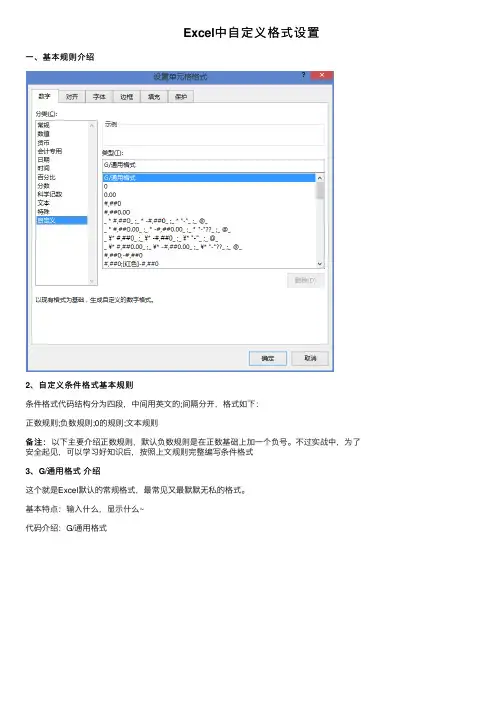
Excel中⾃定义格式设置⼀、基本规则介绍2、⾃定义条件格式基本规则条件格式代码结构分为四段,中间⽤英⽂的;间隔分开,格式如下:正数规则;负数规则;0的规则;⽂本规则备注:以下主要介绍正数规则,默认负数规则是在正数基础上加⼀个负号。
不过实战中,为了备注:安全起见,可以学习好知识后,按照上⽂规则完整编写条件格式3、G/通⽤格式介绍这个就是Excel默认的常规格式,最常见⼜最默默⽆私的格式。
基本特点:输⼊什么,显⽰什么~代码介绍:G/通⽤格式4、'#' 介绍数字占位符基本特点:只显有意义的零⽽不显⽰⽆意义的零。
⼩数点后数字如⼤于“#”的数量,则按“#”的位数四舍五⼊,⼩数点后数字如⼩于“#”的数量,按照原数值显⽰代码介绍:#.####(随意举例)5、'0' 介绍数字占位符基本特点:如果单元格的位数⼤于占位符,则按照占位符的数量四折五⼊显⽰,如果⼩于占位符的数量,则⽤0补⾜,单元格按照⼩数点进⾏对齐。
(与'#'对照学习)代码介绍:0.0000(随意举例)6、'?' 介绍数字占位符基本特点:如果单元格的位数⼤于占位符,则按照占位符的数量四折五⼊显⽰,如果⼩于占位符的数量,则⽤空格补⾜,单元格按照⼩数点进⾏对齐。
(与'#'、'0'对照学习)代码介绍:??.??(随意举例)7、'#'、'0'、'?'⼩总结当单元格数据长度⼤于以上三个占位符,则按照占位符长度四折五⼊显⽰;如果单元格数据长度⼩于占位符,'#'显⽰原数据、'0'⽤0填充、'?'⽤空格填充。
8、'%' 介绍百分号显⽰基本特点:'%'不能单独使⽤,要和上⾯介绍的三个数字占位符组合使⽤,只是在上⾯占位符显⽰出来的基础上,转换为了以%形式显⽰,即乘以100后加上%。
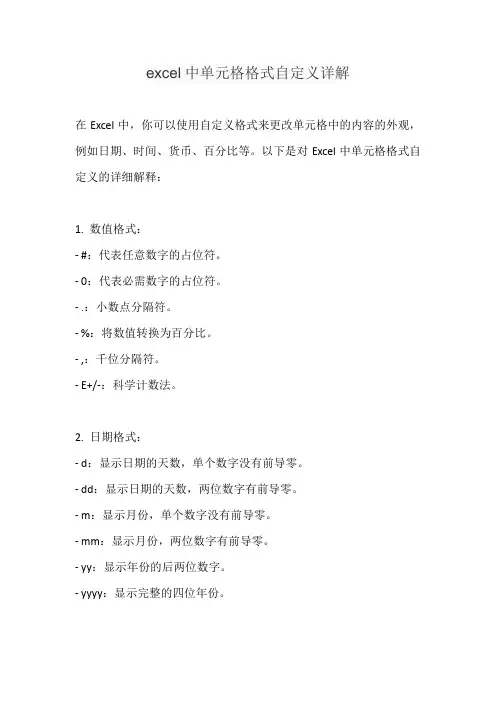
excel中单元格格式自定义详解在Excel中,你可以使用自定义格式来更改单元格中的内容的外观,例如日期、时间、货币、百分比等。
以下是对Excel中单元格格式自定义的详细解释:1. 数值格式:- #:代表任意数字的占位符。
- 0:代表必需数字的占位符。
- .:小数点分隔符。
- %:将数值转换为百分比。
- ,:千位分隔符。
- E+/-:科学计数法。
2. 日期格式:- d:显示日期的天数,单个数字没有前导零。
- dd:显示日期的天数,两位数字有前导零。
- m:显示月份,单个数字没有前导零。
- mm:显示月份,两位数字有前导零。
- yy:显示年份的后两位数字。
- yyyy:显示完整的四位年份。
3. 时间格式:- h:12小时制的小时。
- hh:12小时制的小时,有前导零。
- H:24小时制的小时。
- HH:24小时制的小时,有前导零。
- m:分钟,单个数字没有前导零。
- mm:分钟,两位数字有前导零。
- s:秒,单个数字没有前导零。
- ss:秒,两位数字有前导零。
- AM/PM:显示时间的上午或下午标记。
4. 文本格式:- "文本":将内容视为纯文本,不进行任何格式化。
- "@":与普通文本格式相同,但用于强制显示数值、日期或时间作为文本。
5. 货币格式:- "$":显示货币符号。
- "0.00":显示两位小数的货币格式。
这只是一些常见的单元格格式自定义选项示例。
在Excel中,你还可以使用更复杂的格式,例如条件格式和自定义公式来格式化单元格。
你可以通过在Excel中选择单元格,然后右键单击并选择“格式化单元格”,在弹出的对话框中选择“自定义”选项卡来自定义单元格格式。
然后,你可以在“类型”框中输入所需的自定义格式代码。
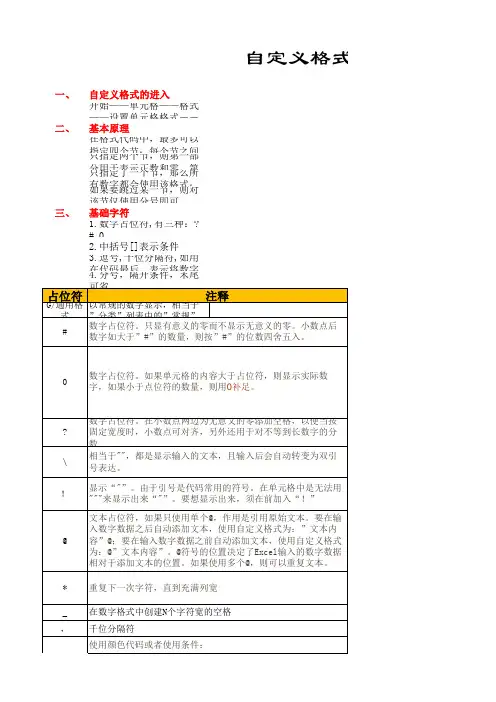
自定义格式规一、自定义格式的进入
开始——单元格——格式
——设置单元格格式--
二、基本原理
在格式代码中,最多可以
指定四个节;每个节之间
只指定两个节,则第一部
分用于表示正数和零,第
只指定了一个节,那么所
有数字都会使用该格式;
如果要跳过某一节,则对
该节仅使用分号即可。
三、基础字符
1.数字占位符,有三种:?
# 0
2.中括号[]表示条件
3.逗号,千位分隔符,如用
在代码最后,表示将数字
4.分号,隔开条件,末尾
四、基本用法
拓展应
格式规则及其用法
2,!符号也可用\代替
1,以此类推,还有:0!?及。
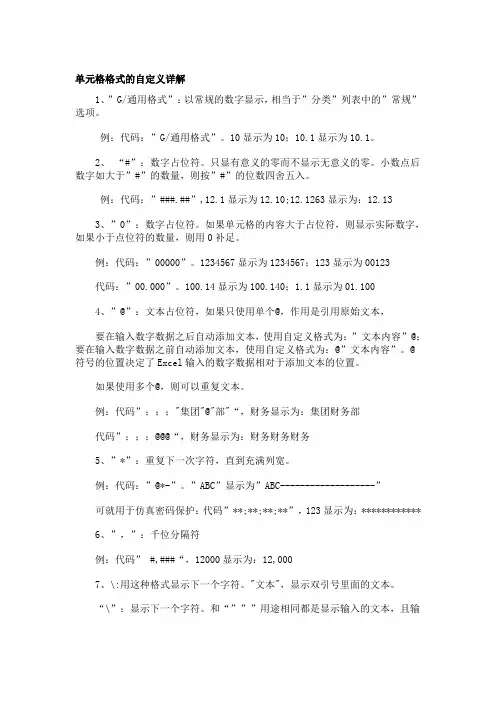
单元格格式的自定义详解1、”G/通用格式”:以常规的数字显示,相当于”分类”列表中的”常规”选项。
例:代码:”G/通用格式”。
10显示为10;10.1显示为10.1。
2、“#”:数字占位符。
只显有意义的零而不显示无意义的零。
小数点后数字如大于”#”的数量,则按”#”的位数四舍五入。
例:代码:”###.##”,12.1显示为12.10;12.1263显示为:12.133、”0”:数字占位符。
如果单元格的内容大于占位符,则显示实际数字,如果小于点位符的数量,则用0补足。
例:代码:”00000”。
1234567显示为1234567;123显示为00123代码:”00.000”。
100.14显示为100.140;1.1显示为01.1004、”@”:文本占位符,如果只使用单个@,作用是引用原始文本,要在输入数字数据之后自动添加文本,使用自定义格式为:”文本内容”@;要在输入数字数据之前自动添加文本,使用自定义格式为:@”文本内容”。
@符号的位置决定了Excel输入的数字数据相对于添加文本的位置。
如果使用多个@,则可以重复文本。
例:代码”;;;"集团"@"部"“,财务显示为:集团财务部代码”;;;@@@“,财务显示为:财务财务财务5、”*”:重复下一次字符,直到充满列宽。
例:代码:”@*-”。
”ABC”显示为”ABC-------------------”可就用于仿真密码保护:代码”**;**;**;**”,123显示为:************6、”,”:千位分隔符例:代码” #,###“,12000显示为:12,0007、\:用这种格式显示下一个字符。
"文本",显示双引号里面的文本。
“\”:显示下一个字符。
和“”””用途相同都是显示输入的文本,且输入后会自动转变为双引号表达。
例:代码"人民币 "#,##0,,"百万",与\人民币 #,##0,,\百万,输入1234567890显示为:人民币 1,235百万8、“?”:数字占位符。
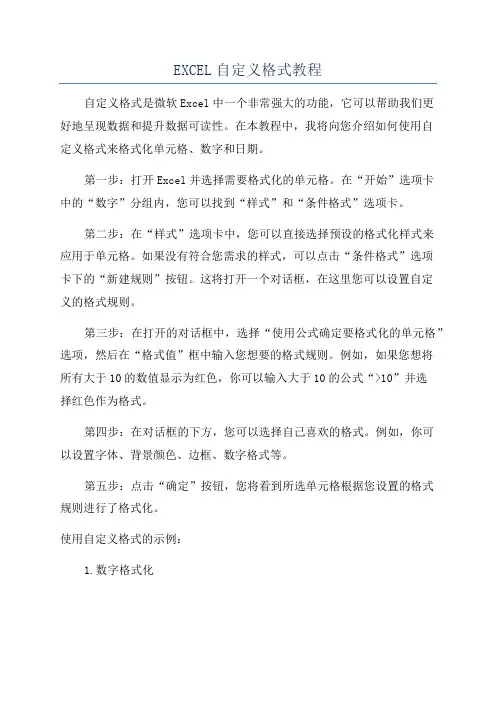
EXCEL自定义格式教程自定义格式是微软Excel中一个非常强大的功能,它可以帮助我们更好地呈现数据和提升数据可读性。
在本教程中,我将向您介绍如何使用自定义格式来格式化单元格、数字和日期。
第一步:打开Excel并选择需要格式化的单元格。
在“开始”选项卡中的“数字”分组内,您可以找到“样式”和“条件格式”选项卡。
第二步:在“样式”选项卡中,您可以直接选择预设的格式化样式来应用于单元格。
如果没有符合您需求的样式,可以点击“条件格式”选项卡下的“新建规则”按钮。
这将打开一个对话框,在这里您可以设置自定义的格式规则。
第三步:在打开的对话框中,选择“使用公式确定要格式化的单元格”选项,然后在“格式值”框中输入您想要的格式规则。
例如,如果您想将所有大于10的数值显示为红色,你可以输入大于10的公式“>10”并选择红色作为格式。
第四步:在对话框的下方,您可以选择自己喜欢的格式。
例如,你可以设置字体、背景颜色、边框、数字格式等。
第五步:点击“确定”按钮,您将看到所选单元格根据您设置的格式规则进行了格式化。
使用自定义格式的示例:1.数字格式化您可以使用自定义格式来格式化数字,例如设置百分比、货币符号、千位分隔符等。
例如,您可以将小数显示为百分比,只需右键单击选择“格式单元格”,选择“百分比”选项。
2.日期格式化Excel提供了多种日期格式,但有时您可能需要使用自定义日期格式化。
例如,您可以将日期格式化为“年-月-日”的形式。
选择日期单元格,右键单击选择“格式单元格”,在“日期”选项卡中选择“自定义”,然后在“类型”框中输入您想要的日期格式。
3.条件格式条件格式是自定义格式的一个重要应用。
您可以根据单元格的数值来设置不同的颜色、字体样式和图标等。
例如,您可以将所有小于0的数值标记为红色,所有大于0的数值标记为绿色。
总结:自定义格式是Excel中非常有用的一个功能,它提供了很多灵活的方式来格式化单元格、数字和日期。
自定义格式规一、自定义格式的进入
开始——单元格——格式
——设置单元格格式--
二、基本原理
在格式代码中,最多可以
指定四个节;每个节之间
只指定两个节,则第一部
分用于表示正数和零,第
只指定了一个节,那么所
有数字都会使用该格式;
如果要跳过某一节,则对
该节仅使用分号即可。
三、基础字符
1.数字占位符,有三种:?
# 0
2.中括号[]表示条件
3.逗号,千位分隔符,如用
在代码最后,表示将数字
4.分号,隔开条件,末尾
四、基本用法
拓展应
格式规则及其用法
2,!符号也可用\代替
1,以此类推,还有:0!?及。
EXCEL中单元格格式的自定义详解教程Excel是一款非常强大的电子表格软件,可以用于各种数据处理和分析任务。
其中一个重要的功能是可以自定义单元格的格式,包括数字、文本、日期和时间等不同类型的数据。
在Excel中,可以通过以下步骤来自定义单元格格式:1. 选择单元格或一组单元格,右键点击并选择“格式单元格”选项,或者使用快捷键Ctrl + 1打开格式单元格对话框。
2.在格式单元格对话框中,有多个选项卡可以用于选择不同的格式类型。
下面详细介绍每个选项卡的用途和常用格式设置。
-数字选项卡:用于设置以数字形式显示的内容的格式。
例如,可以设置小数位数、千位分隔符、货币符号等。
还可以选择科学计数法、分数或日期选项。
-对齐选项卡:用于设置文本在单元格中的对齐方式。
可以设置水平对齐方式(左对齐、居中对齐、右对齐)、垂直对齐方式(上对齐、居中对齐、下对齐)以及文本方向。
-字体选项卡:用于设置字体的样式、大小、颜色以及效果(粗体、斜体、下划线等)。
-边框选项卡:用于设置单元格的边框样式和颜色。
可以选择边框线的粗细和位置,还可以设置边框线的样式(实线、虚线等)。
-填充选项卡:用于设置单元格的背景色和图案。
可以选择不同的颜色和图案样式,还可以调整图案的透明度。
3.在每个选项卡中,可以根据需要进行不同的设置。
每个选项卡下方都有一个预览窗格,可以实时查看应用设置后的效果。
4.一旦完成所需的设置,可以单击“确定”按钮来应用设置并关闭格式单元格对话框。
也可以点击“取消”按钮来放弃更改。
除了在格式单元格对话框中设置单元格格式之外,还可以使用条件格式化功能对单元格进行格式化。
条件格式化可以根据特定的条件,如数值大小、文本内容和日期范围等,自动应用不同的格式。
如果需要将自定义的单元格格式应用到其他单元格或工作簿中的单元格,可以使用复制和粘贴功能。
可以选择需要复制的单元格,然后使用复制快捷键Ctrl + C,最后选择要粘贴到的位置,按下粘贴快捷键Ctrl + V即可。
excel自定义单元格格式详解Excel是一款广泛使用的电子表格软件,它提供了丰富的功能来管理和处理数据。
其中一个重要的功能就是自定义单元格格式。
通过自定义单元格格式,我们可以对单元格中的数据进行格式化,改变其外观和显示方式,从而更好地呈现数据。
在Excel中,自定义单元格格式是通过设置格式代码来实现的。
下面我们来详细解析一下如何使用自定义单元格格式。
打开Excel并选择要进行格式化的单元格。
然后,右击单元格并选择"格式单元格"选项。
在弹出的对话框中,选择"自定义"选项卡。
在自定义选项卡中,可以看到一个文本框,我们可以在其中输入格式代码。
格式代码采用一种特定的语法,用于定义单元格的显示方式。
例如,如果想将单元格中的数据显示为百分比形式,可以输入"0.00%"。
这样,单元格中的数据会自动转换为百分比,并且保留两位小数。
还可以通过添加额外的格式代码来进一步自定义单元格格式。
比如,我们可以在百分比格式代码的前面添加"$"符号,表示将数据显示为带有货币符号的百分比。
这样,单元格中的数据会以如"$0.00%"的形式呈现。
除了数值格式,Excel还支持其他多种类型的自定义单元格格式。
例如,日期格式、文本格式、科学计数法格式等等。
通过合理地选择和组合这些格式代码,可以满足不同类型数据的显示需求。
需要注意的是,自定义单元格格式只是改变了单元格中数据的外观,而不会影响其实际数值。
无论你如何设置格式,真实的数据值都不会改变。
在使用自定义单元格格式时,还可以将其应用到整个单元格区域或整个工作表中的单元格。
这样可以提高工作效率,避免重复设置格式的过程。
Excel的自定义单元格格式功能为我们提供了丰富的方式来显示和呈现数据。
通过合理设置格式代码,可以使数据更加直观、易读,提高数据展示的效果。
同时,自定义单元格格式也帮助我们进行分类、统计和分析数据,实现更加精确和便捷的数据处理和解读。
excel怎么设置单元格格式自定义掌握了excel中快速设置单元格格式的方法,对我们提高制表速度有很重要的作用。
下面让店铺为你带来excel设置单元格格式自定义的方法。
excel设置单元格格式自定义方法:Excel中可设置每个单元格显示数字和文本的格式:Excel设置单元格数字格式的界面用来自定义单元格格式的字符串的完整格式为:[条件1][颜色1]数字格式1;[条件2][颜色2]数字格式2;[颜色3]数字格式3;[颜色4]文本格式4。
这个字符串可分为四区段,以分号";"隔开。
如果单元格里为数字,则当数字满足条件1时使用颜色1和格式1,当满足条件2时使用颜色2和格式2,如果数字既不满足条件1也不满足条件2,则使用颜色3和格式3;如果单元格里为文本,则直接使用文本格式4。
1.四区段默认值这四部分不需要写完。
默认情况分为两种情况。
如果区段1中直接指定了条件1,那么省略的区段默认为「通用格式」,即不设置任何格式,按原始输入的数值显示。
如果没有直接指定条件1,那么缺失的数字格式2和数字格式3都默认等同于数字格式1,文本格式4则默认为通用格式。
2.格式条件自定义格式中的条件只能使用">"、"<"、">="、"<"、"<>"。
比如将单元格格式设置为「[<=60][红色]0.0;[>100][绿色]0.00;[黄色]-;[蓝色]@」。
条件1和条件2都可以被省略。
当未指定时,条件1默认为">0",条件2默认为「<0"。
即四个区段中,第一区段用于正数,第二区段用于负数,第三区段用于0。
3.格式颜色每个区段中,可以设置该区段对应的颜色。
单元格数字格式的颜色设置优先于单元格本身的文字颜色。
该设置可被省略,此时显示为单元格本身的文字颜色。
EXCEL中单元格格式的自定义详解教程Excel中单元格的格式非常重要,它可以帮助我们更好地展示和处理数据。
在Excel中,有很多种单元格格式可以选择,例如文本格式、数值格式、日期格式等等。
此外,你还可以自定义单元格格式,以满足特定的需求。
本文将详细介绍Excel中单元格格式的自定义方法。
要自定义单元格格式,首先需要选择一个单元格或一列单元格。
然后,在Excel的菜单栏中点击“格式”选项,再选择“单元格”。
这样就会打开一个对话框,里面有各种可以调整的格式选项。
下面将详细介绍每个选项的含义和用法。
1.数值选项:在“数字”选项卡下,你可以选择小数位数、货币符号、千位分隔符等。
这些选项非常适用于处理和展示数值类型的数据。
2.对齐选项:在“对齐”选项卡下,你可以设置单元格中文本的对齐方式,如居中、靠左、靠右等。
此外,你还可以调整文本的缩进、换行等。
3.字体选项:在“字体”选项卡下,你可以选择字体的名称、大小、颜色等。
还可以将字体设置为粗体、斜体、下划线等。
4.边框选项:在“边框”选项卡下,你可以添加、删除和调整边框的样式、颜色和粗细。
你可以选择在单元格的哪一边添加边框,也可以选择为同一单元格的多个边添加边框。
5.填充选项:在“填充”选项卡下,你可以选择单元格的背景颜色和填充效果。
你可以选择纯色填充、渐变填充、纹理填充等。
需要注意的是,上述选项只是Excel中单元格格式的一部分,更多的格式选项可以通过自定义数字格式代码实现。
下面将介绍一些常用的数字格式代码。
1. 日期格式代码:在Excel中,日期格式代码以“yyyy”表示四位数的年份,以“mm”表示月份,以“dd”表示天数。
比如,yyyy-mm-dd表示日期格式为yyyy年mm月dd日。
2. 时间格式代码:在Excel中,时间格式代码以“h”表示小时,以“m”表示分钟,以“s”表示秒钟。
比如,h:mm:ss表示时间格式为小时:分钟:秒钟。
3. 数值格式代码:在Excel中,数值格式代码包括千位分隔符(#,例如“#,###”)、小数位数(0或#,例如“0.00”)等。
自定义格式规一、自定义格式的进入
开始——单元格——格式
——设置单元格格式--
二、基本原理
在格式代码中,最多可以
指定四个节;每个节之间
只指定两个节,则第一部
分用于表示正数和零,第
只指定了一个节,那么所
有数字都会使用该格式;
如果要跳过某一节,则对
该节仅使用分号即可。
三、基础字符
1.数字占位符,有三种:?
# 0
2.中括号[]表示条件
3.逗号,千位分隔符,如用
在代码最后,表示将数字
4.分号,隔开条件,末尾
四、基本用法
拓展应
格式规则及其用法
2,!符号也可用\代替
1,以此类推,还有:0!?及。